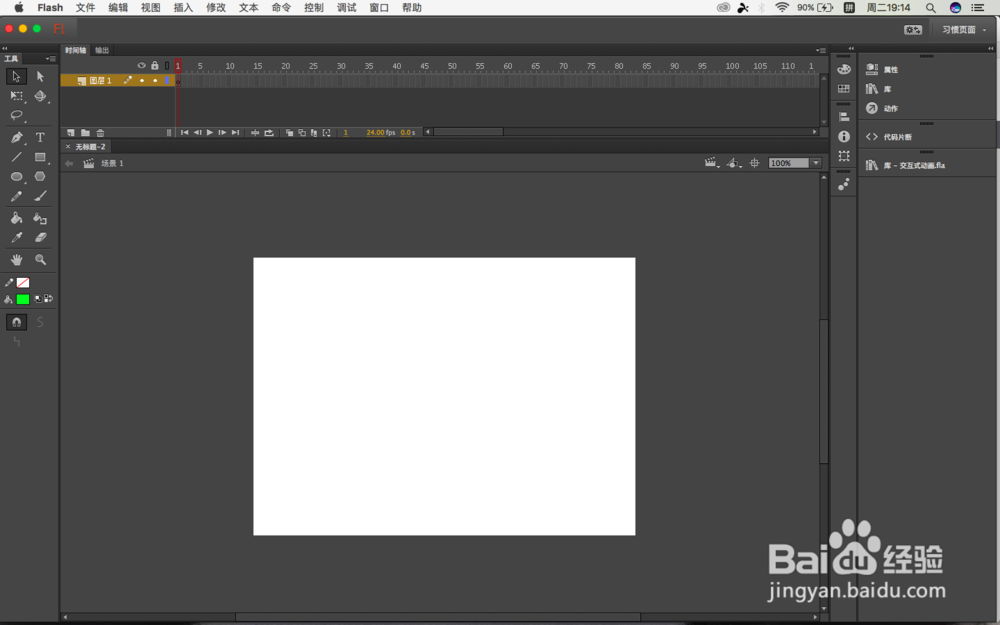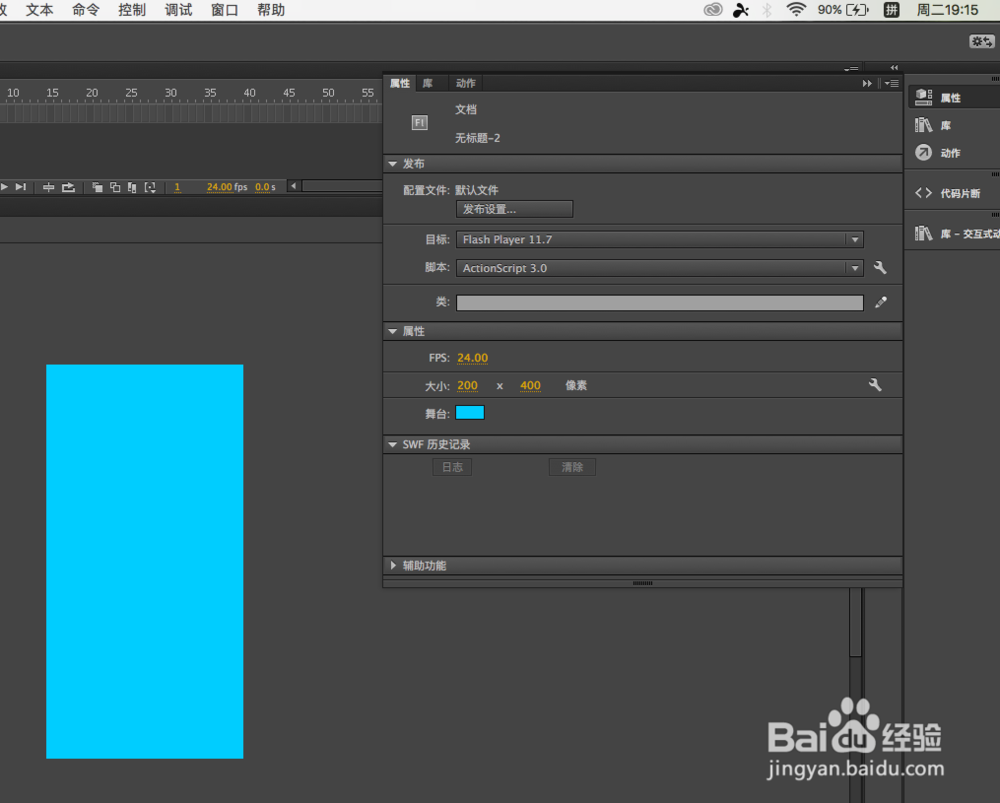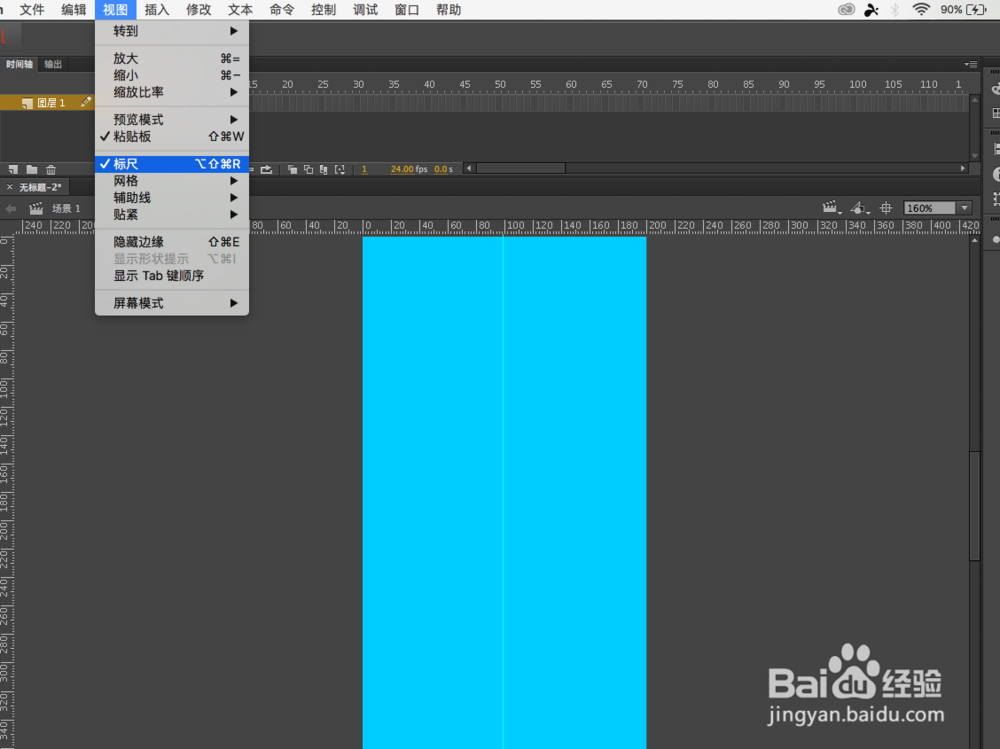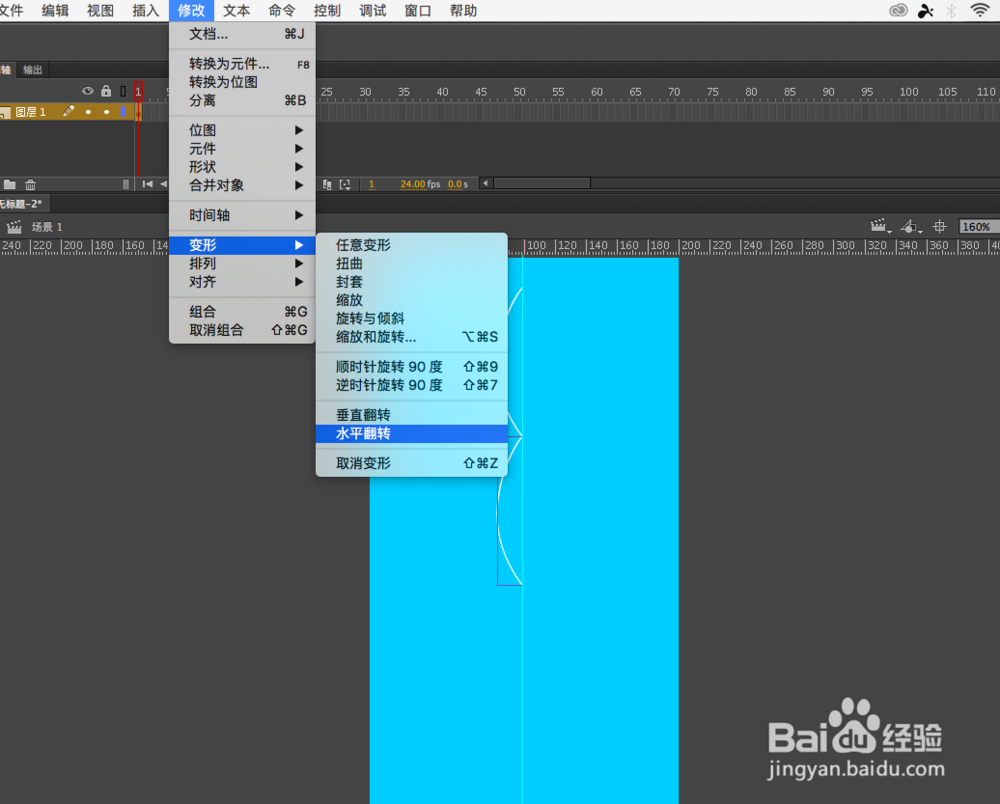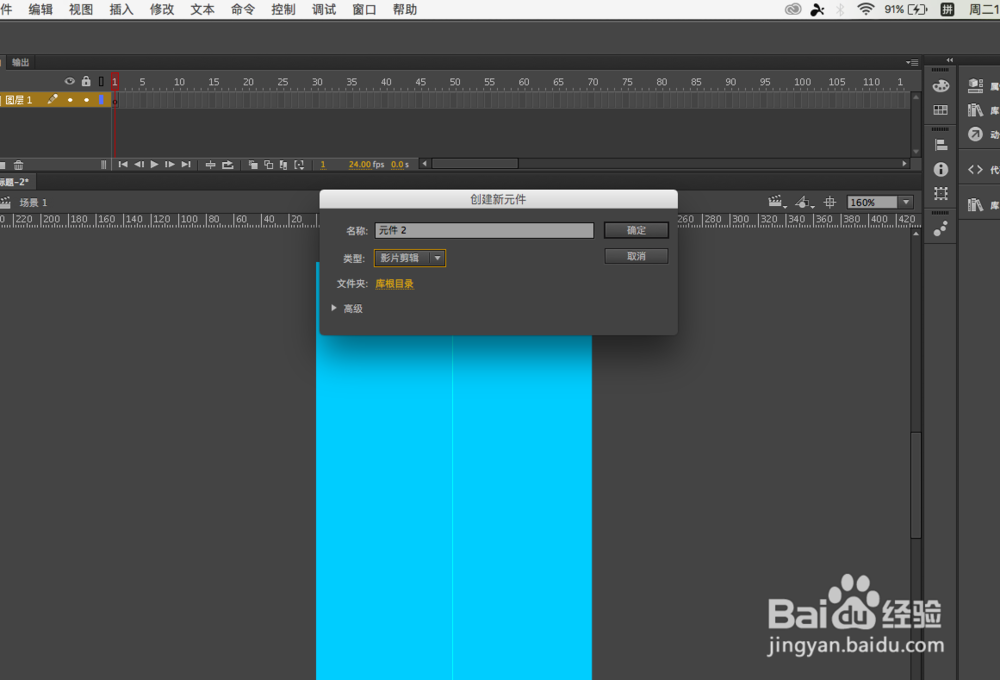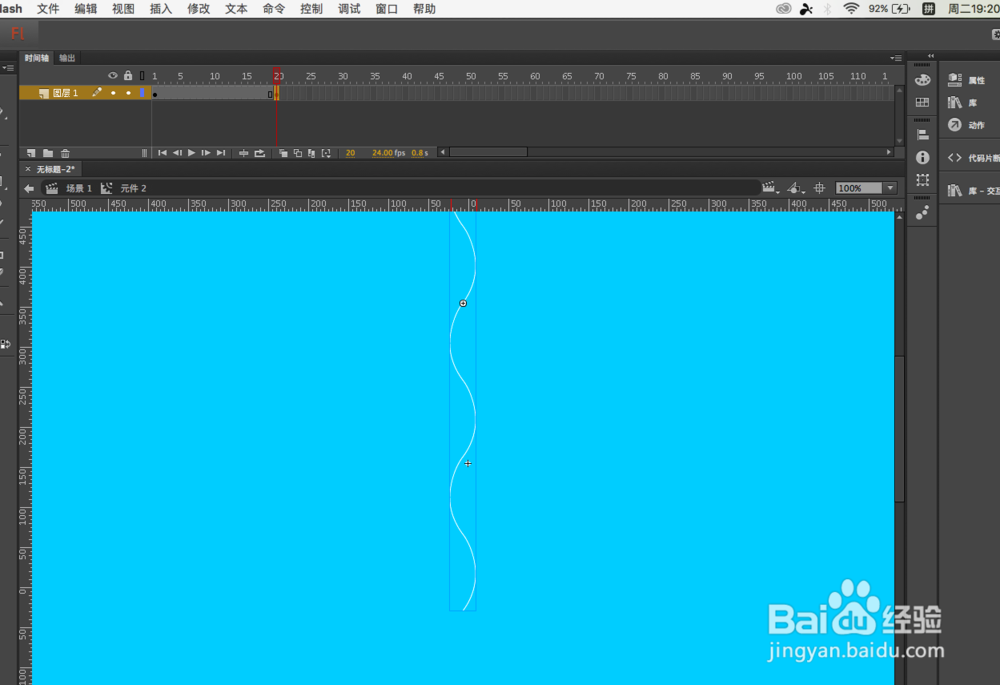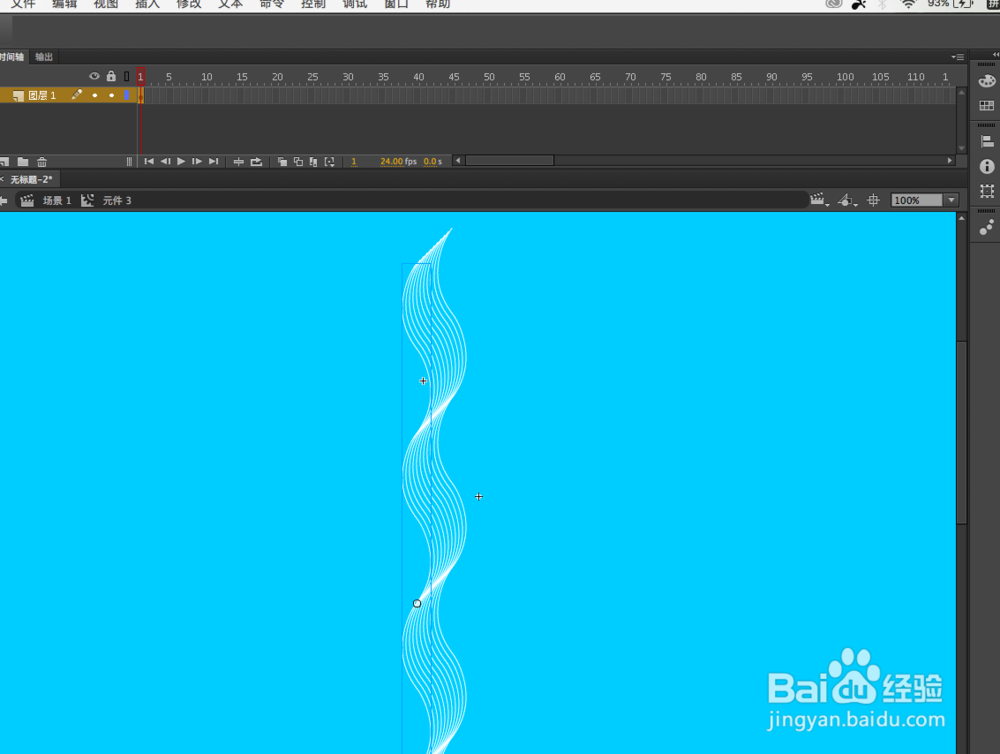flash中怎么制作丝带飘扬的效果
1、首先还是分析一下制作这一动画的关键点,在上面的画面中可以看到,所有的丝线都是一起飘扬的,所以只需要制作一个,剩下的复制就可以了,还是新建文件
2、更改舞台的参数,当然,最后做完更改也可以,没有固定的顺序,而且有的人喜欢横着做,最后再调整位置
3、将标尺调出来,记得快捷键就快捷键,不记得就在菜单栏里面找一下,然后放在中间
4、选择钢笔工具,这个大家熟悉了其实非常好用,这里不细致地讲述用法,画出一个弧线,自己确认杠杆的大小
5、然后对画出的弧线进行复制,翻转,接到上一根线的尾部,然后依此接上
6、将这些选中,变成元件,也可以在最开始的时候自己创造元件,都是一样的,类型为图形
7、然后将场景中的线删除,创造元件,快捷键CTRL+F8,类型为影片剪辑,将刚刚制作的元件拖进去,放到合适的位置,在第20帧的时候插入关键帧,然后将弧线向上移动到合适的位置,创建传统补间
8、然后再次回到场景中,再次新建元件,类型为影片剪辑,将刚刚制作的影片剪辑拖进去,放好,复制,粘贴,然后用方向键细微地移动,每次移动相同的步数,自己觉得差不多了就可以了
9、然后回到场景,撤销标尺,缩小,将元件3拖进去,调整位置,选择变形工具拉长,将频率改为6
声明:本网站引用、摘录或转载内容仅供网站访问者交流或参考,不代表本站立场,如存在版权或非法内容,请联系站长删除,联系邮箱:site.kefu@qq.com。
阅读量:33
阅读量:34
阅读量:34
阅读量:78
阅读量:88